Өндүрүлүүчүлүгүнө жана оптикалык сактагычка караганда бир катар талашсыз артыкчылыктарга карабастан, USB флэш-дисктери дагы эле иштебей калуу коркунучунда. Колдонуучу конфиденциалдуу маалыматтардан, эксклюзивдүү сүрөттөрдөн же электрондук ачкычтын бир нускасынан ажырап калганда, "катастрофа" деген сөздүн мааниси жөнүндө ойлонууга убакыт келди. Бирок, эң жагымсыз окуялар менен бирге, ар дайым үмүт үчүн орун бар. Биздин учурда, флеш-дисктин реанимациясы акыркысы катары иштейт. Бардык көңүлү чөккөндөр жана бир жолу аппаратты коопсуз алып салуу боюнча жөнөкөй эрежени жек көргөндөр үчүн жагымдуу керемет күтүп турат. Чынында эле иштеп жаткан калыбына келтирүү технологиялары бул өмүрдү сактап калуучу маалыматты окугандан кийин сизге жеткиликтүү жана түшүнүктүү болуп калат. Титирөөнү токтотуп, толкундануудан арылыңыз - флеш-дискиңиз кайра иштейт!

Адамдарды жок кылган эстутум
Флэш-дискти реанимациялоо ийгиликтүү калыбына келтирүү процесси болушу үчүн, сиз санариптик саботажга эмне себеп болгонун түшүнүшүңүз керек, ошондой эле эс тутумдун моделин так билишиңиз керек.(көп учурда өндүрүүчү жөнүндө маалымат жетиштүү болот). Балким, бул USB Flash драйверлери сыяктуу сактоо түзүлүштөрүндө өндүрүүчү тарабынан убада кылынган маалыматтарды сактоонун ишенимдүүлүгү жана коопсуздугу далилденген чындыкка караганда салыштырмалуу түшүнүктөр экендиги менен кандайдыр бир күнөөлөрдөн арылууга жардам берет. Муну белгиленген сактагычтардын натыйжалуулугуна жана узак мөөнөттүү пайдаланууга олуттуу таасир этүүчү бир катар себептер менен ырастоого болот.
Негизги технология чектөөлөрү
- Дайындарды сактоонун орточо мөөнөтү 5 жылдан 10 жылга чейин өзгөрөт (маалыматтын "сакталышын" билдирет).
- Эгер флешка радиоактивдүү нурланууга же жогорку температурага дуушар болсо, аны реанимациялоо мүмкүн болбой калышы мүмкүн.
- Жазуу циклдарынын саны чектелген. Адатта, колдонуу ресурсу MLC түзмөктөрү үчүн 10 000 циклге жана SLC түзмөктөрү үчүн 100 000 циклге жеткенде түгөнөт (иштөө принциби).

Дагы бир нече өзгөчө чектөөлөр бар. Бирок, бул макаланын контекстинде аларды сөз кылуу ашыкча маалымат болуп калат - биз түшүнүү кыйын терминологияны сагынабыз …
Кандай шарттарда реанимация сөзсүз болот?
Флэш-дискти колдонуу процессинде, көбүнчө бактысыз колдонуучу башталгыч үчүн кеңири таралган ката кетирет - ал сактагыч түзүлүштү, мындайча айтканда, басып баратып алып салат, адегенде аны өчүрүү керек экенин унутуп калат. OS программалык куралы. Бул акыры толук же жарым-жартылай алып келетфлеш-дисктин иштебей калышы төмөнкүчө чагылдырылат:
- Сактагыч түзмөгү OS тарабынан белгисиз деп таанылды.
- Флэш-диск файл системасы RAW болуп өзгөртүлдү.
- Флэш-дискти ачканда, папка бош.
Болбосо, тобокелдик факторлорун стандартташтыруу тенденциясы бар, анткени механикалык бузулуу же суунун критикалык таасири бардык электроникага терс таасирин тийгизет.
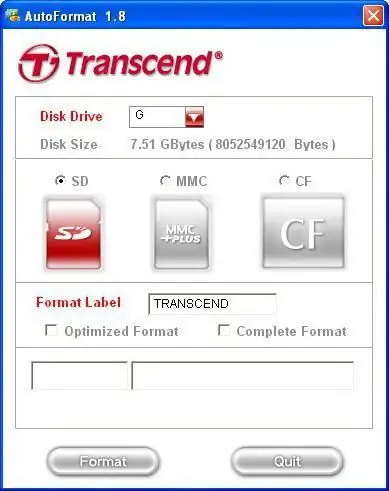
USB флэш-дискинин реанимациясы же аны калыбына келтирүүнүн жолдору
Жогорудагы "электрондук оорунун белгилерине" жараша бир нече иш-аракет алгоритмдери бар. Белгилей кетчү нерсе, кээ бир калыбына келтирүү ыкмалары же такыр иштебей калышы мүмкүн, же белгилүү бир убакыт өткөндөн кийин гана оң натыйжа берет. Бирок, эгерде сиз айтылган сунуштарды аткарсаңыз, ийгиликке жетүү мүмкүнчүлүгүңүз укмуштуудай жогору. Ийгиликке ишен, ошондо ал сага сөзсүз жылмайат!
Метод №1. Кырдаалды чечүү
Архивдик маалыматтын бир нускасы санариптик тереңдикте катылган маалыматтарды алуу үчүн олуттуу себеп болуп саналат. Мындай кырдаалда негизги эреже - калыбына келтирүү процесси башталмайынча, Flash диск менен эч нерсе кылбоо (башкача айтканда, эксперименттерди жасоо: форматтоо, жазуу ж.б.).
- Сизге атайын программа керек болот. Флэш-дискти реанимациялоо (андагы маалыматтарды калыбына келтирүү процесси) R-Studio программалык камсыздоосу аркылуу ишке ашырылат. Эмне үчүн бул өзгөчө программа? Бул бекер жана анын жөнөкөйлүгүнө карабастан, ал абдан натыйжалуу.санариптик унутулгандан жоголгон (ал тургай форматталган!) маалыматты кайтарат. "Акысыз" программалык камсыздоонун ичинен бул маалыматты калыбына келтирүү үчүн эң мыкты курал.
- R-Studio жүктөп алып, орнотуп алгандан кийин, программалык камсыздоону баштоодон мурун бардык активдүү колдонмолорду жабуу сунушталат.
-
Программанын негизги терезесинин сол жагындагы USB дискиңизди тандаңыз.
- Андан кийин "Скандоо" өтмөгүн жандырыңыз.
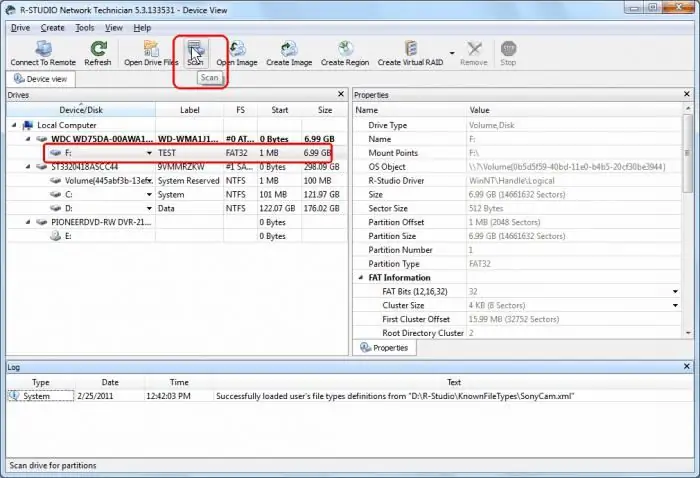
- Программанын кийинки терезесинде флэш-дисктин көлөмү жазылган блокто "Старт" белги кутучасында "0" баштапкы маанисин, ал эми "Өлчөмдүн" төмөнкү бөлүгүндө - калыбына келтирилип жаткан флеш эстутумдун номиналдык сыйымдуулугу.
- Белгилүү файлдар белгиленгенин текшериңиз.
- Анда "Скандоо" баскычын басыңыз.
- Бир аз убакыт өткөндөн кийин, R-Studio флэш-дискинин реанимация программасы калыбына келтирүү процессин аяктайт жана колдонуучудан кандайдыр бир аракеттерди талап кылат.
- Тактап айтканда, оң жактагы аймактан USB дискиңизди кайра тандап, чычкандын оң баскычы менен контексттик менюга чалышыңыз керек.
- Тизмеден "Мазмунду көрсөтүү …" тандаңыз. Оң жакта реанимацияланган файлдардын тизмеси пайда болот, алардын арасынан жоголгон дайындарды сөзсүз табасыз.
- Чычкандын оң баскычын басып, "Калыбына келтирүүнү" тандоо - санариптик реинкарнациянын акыркы этабы.
- Акыркы - сактоо үчүн каталогду тандоо.
Эреже катары, флеш-дискти реанимациялоо үчүн мындай программа бир жолу колдонулат, анткени кандайдыр бир стресстен кийин колдонуучуакылдуу жана келечекте ар дайым компьютердин катуу дискиндеги баалуу маалыматты кайталайт.
Метод №2. Программа катасы
Флэш-диск ОС тарабынан туура эмес аныкталганда же операциялык система аппарат менен иштөөдөн баш тартканда, флеш-дискти реанимациялоо үчүн атайын программа жардам берет. Сактоочу түзүлүшкө тартылган контроллердин түрүнө жараша, конкреттүү башкаруу чип идентификаторлору менен иштеген жеке микропрограмма колдонулат. Бул ыкманын өзгөчөлүгүнөн улам, сиздин көңүлүңүзгө кадам-кадам планы сунушталат.
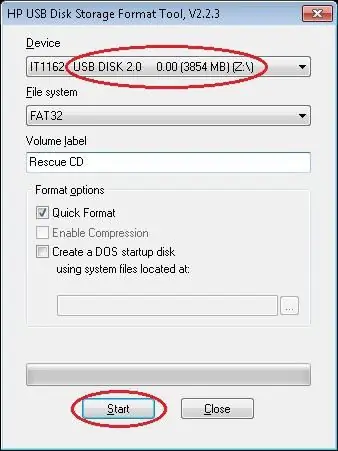
1-кадам. VID жана PID контроллерунун аныктамасы
- Старт менюсуна кириңиз.
- Чычканды "Компьютер" бөлүмүнүн үстүнө алып барыңыз жана контексттик менюну ачуу үчүн чычкандын оң баскычын көпкө басыңыз - "Түзмөк башкаргычын" тандаңыз.
- Көрсөтүлгөн тутум компоненттеринин тизмесинен "Универсалдуу сериялык контроллерлор …" пунктун тандаңыз.
Эскертүү: флеш-дискти, Transcend USB-дискти же сактагыч түзүлүштүн башка модификациясын реанимациялоо идентификаторлорду аныктоону талап кылганда эч кандай айырмасы жок. Түз мааниде Flash-эстин бардык түрлөрү үчүн сүрөттөлгөн сценарий бирдей болот.
- Ошентип, кийинки кадам "Универсалдуу башкаруучулар …" бөлүмүнүн бөлүмүн ачуу.
- Көрсөтүлгөн түзмөктөрдөн "Сактагыч …" дегенди тандаңыз, ал жалпысынан флеш-дискиңиздин белгиси болуп саналат.
- Ошол эле манипуляциянын жардамы менен (оң баскыч +узак басуу), калкыма менюга чалыңыз, анда "Касиеттер" пунктун жандырыңыз.
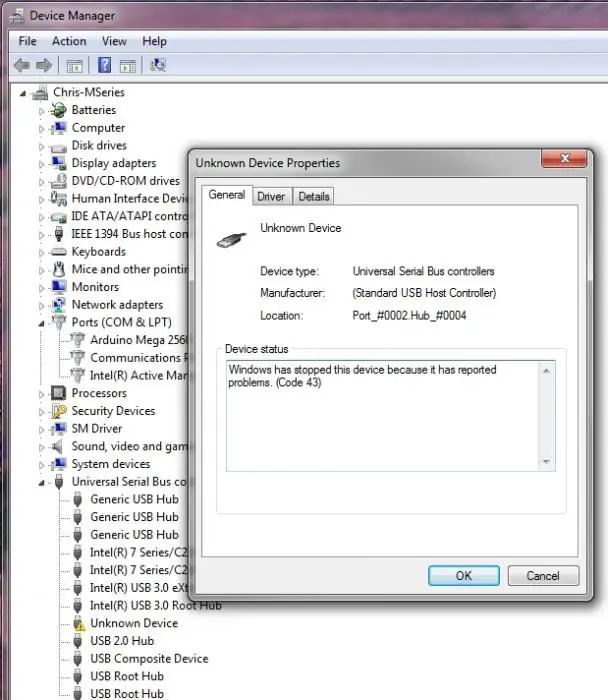
- Ачылган терезеде "Чоо-жайы" өтмөгүнө өтүңүз, ал жерде белгилөө кутучасында параметрди коюу керек - "Аппараттык камсыздоо ID".
- Натыйжада, төмөндөгү аймакта сизди кызыктырган маалыматты сандык жана символикалык маанилер түрүндө көрөсүз, бул тиешелүү утилитаны аныктоо үчүн зарыл компонент.
2-кадам: Мыкты микропрограмманы табуу
Кингстон флэш-дискинин реанимациясы ошол эле төмөнкү деңгээлдеги утилитаны колдонуу менен ишке ашырылат, анткени бүгүнкү күндө мындан эффективдүү жана коопсуз вариант жок! Керектүү программалык корректорду издөө алгоритми абдан жөнөкөй: издөө кутучасына көчүрүлгөн Vendor ID (VID) жана Product ID (PID) идентификаторлорун териңиз жана табылган утилитаны жүктөп алыңыз. Бирок эң алгылыктуу вариант - техникалык колдоо бөлүмүндөгү өндүрүүчүнүн расмий веб-сайтына кайрылуу.
Ошентсе да, ар кандай интернет-ресурстар бар, алардын адистешүүсү дал ушул калыбына келтирүү маселелерине байланыштуу. Укмуштуудай популярдуу iFlash кызматы төмөнкү деңгээлдеги коммуналдык кызматтардын чындап эле укмуштуу базасына ээ. Эң мыкты программалык чечимдер, алардын көпчүлүгү флеш-диск өндүрүүчүлөрүнөн - жана мунун баары толугу менен акысыз! Убакытыңыздын бир нече мүнөтү менен сиз керектүү программалык камсыздоо түрүндө оң натыйжага ээ болосуз.
Метод №3. Натыйжалуу реанимация
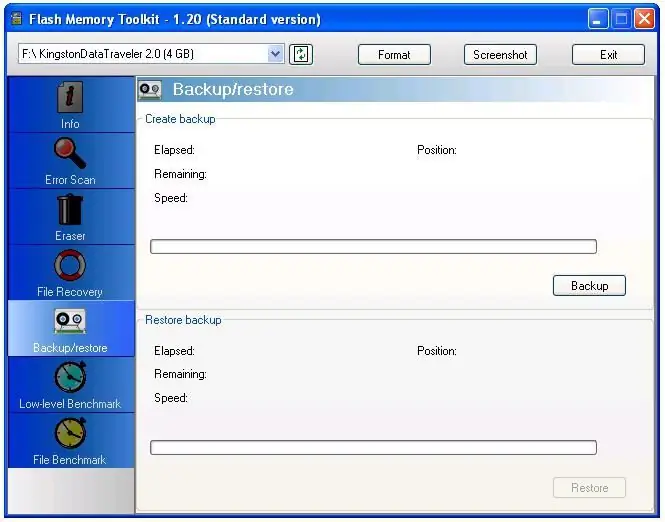
Transcend флэш-дисктерин, бирок Flash-дисктердин башка түрлөрү сыяктуу эле, универсалдуу Flash Memory Toolkit программасын же андан кем эмес функционалдык HP USB Disk Storage Format Tool куралын колдонуу менен электрондук жашоого кайтарса болот. Булар бүгүнкү күндө эң мыкты санариптик реаниматологдор. Бирок, эскертип көрөлү: мындай программалык чечимдер белгилүү типтеги сактагыч түзүлүштөрдү толук калыбына келтирүүгө багытталган, башкача айтканда, түз сөзсүз түрдө форматтоо процесси аркылуу. Демек, санариптик туңгуюктан жоголгон маалыматтарды алып чыгууга болгон бардык аракеттериңиз текке кеткен болсо жана маалыматтын баасы атайын борборго кайрылуу үчүн анчалык деле маанилүү болбосо, анда флеш-дисктин иштеши сооронуч болуп калышы мүмкүн. сиз үчүн сыйлык.
Тыянак
Сиз ойлогондой, укмуштуудай көп кырдуу флэш-дискти калыбына келтирүү процесси кыйла сыйымдуулуктагы версияда берилген. Ошол эле учурда, кайсынысы пайдалуу деген суроого: "Иштейт!" деген кыска фраза менен так жооп берүүгө болот. Бирок, макаланын материалына таянуу менен, сиз, албетте, каалаган натыйжага жетет. Дайындарды сактоодо ийгилик жана абсолюттук ишенимдүүлүк!






